汉王PDF OCR下载安装-汉王PDF OCR8.1.0.3简体中文版

汉王PDF OCR下载安装是一款识别正确率高识别速度快的orc文字识别软件。汉王PDF OCR8.1.0.3简体中文版支持批量处理功能和多种格式的图像文件,功能齐全操作简单为用户提供最省时省力的orc文字识别服务,完全免费无需注册也没有功能限制。有需要的小伙伴赶快来下载汉王PDF OCR吧。
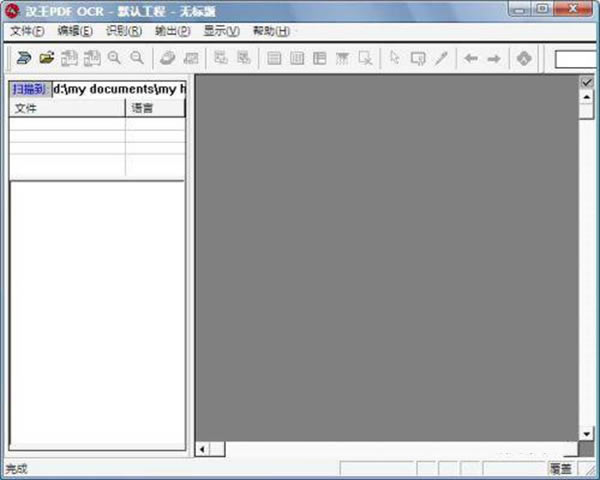
汉王PDF OCR功能特色:
1、汉王PDF OCR识别正确率高,识别速度快、批量处理功能
2、支持处理灰度、彩色、黑白三种色彩的BMP、TIF、JPG、PDF多种格式的图像文件;
3、汉王PDF OCR可识别简体、繁体和英文三种语言;
4、汉王PDF OCR具有简单易用的表格识别功能;
汉王PDF OCR使用方法:
1、首先我们在本站下载安装好汉王PDF OCR软件后,我们可以在桌面的开始菜单栏中找到软件,鼠标双击就可以打开软件进入主界面,如下图所示。
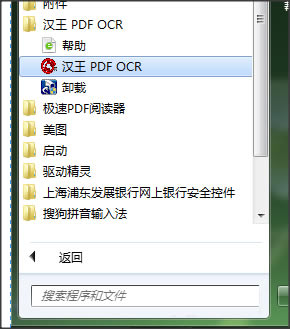
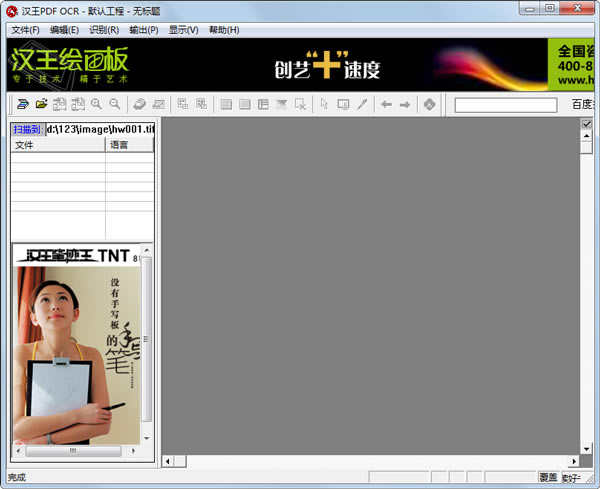
2、我们进入到汉王PDF OCR软件主界面后,在界面左上方点击文件选项,然后会出现下拉的菜单栏,我们选择打开图像选项,然后进入到打开图像文件界面,我们将需要识别的文件添加到软件中,如下图所示,找到需要的文件选中后就可以添加进来了。
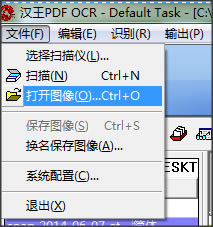
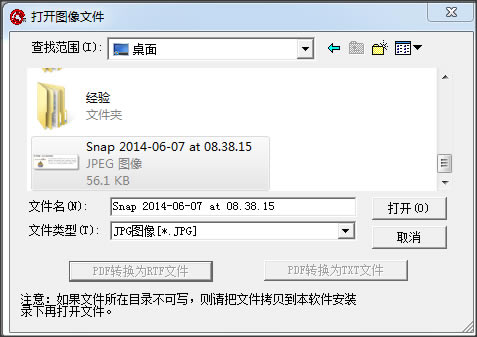
3、我们将文件添加到汉王PDF OCR软件中后,接下来点击界面上方的识别选项,然后在下拉的菜单栏中点击开始识别就可以了。

4、接下来汉王PDF OCR软件就可以自动识别添加进来的图片文件上面的文字,如下图所示,识别完成后我们可以对识别错误的文字进行修改。
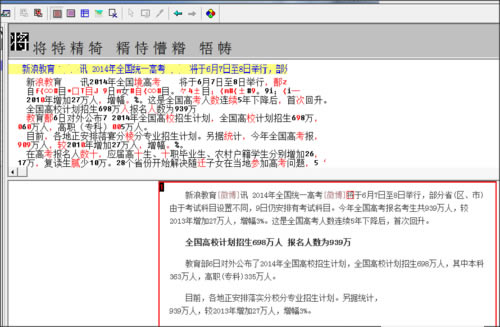
5、我们修改完成后就可以在汉王PDF OCR软件界面的上方点击输出选项,然后在下拉的选项中选择到指定的格式文件,然后选择合适的保存位置后点击保存就可以了。
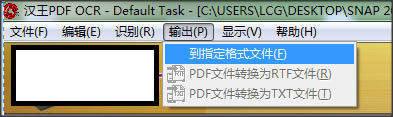
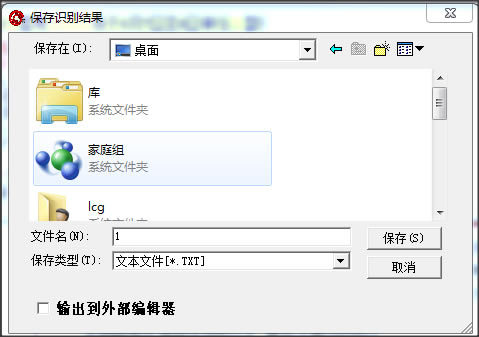
6、我们保存完成后,就可以在自己设置的保存位置找到识别完成的文件了,你可以打开识别完成后的文件将其复制粘贴到Word文档中进行编辑。以上就是汉王PDF OCR软件的使用方法,使用很简单,有需要的小伙伴赶紧来看看吧。
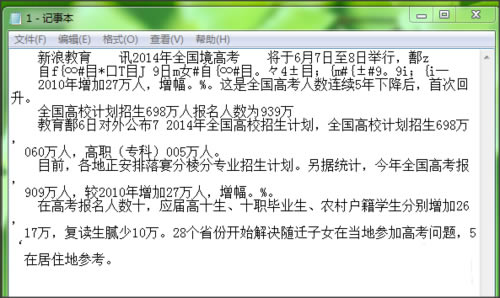
汉王PDF OCR快捷键:
扫描文件: 按下“Ctrl+N”调出扫描程序,扫描图像文件。
打开文件: 按下“Ctrl+O”打开图像文件,追加图像文件。
保存图像: 按下“Ctrl+S”键保存图像。
图像反白: 按下“Ctrl+I”将图像反白。
自动倾斜校正: 按下“Ctrl+D”进行自动倾斜校正。
手动倾斜校正: 按下“Ctrl+M”进行手动倾斜校正。
版面分析: 按下“F5”键,对选中的文件进行版面分析。
取消版面分析: 按下“Ctrl+Del”键,取消当前页的版面分析。
……
汉王PDF OCR下载安装-汉王PDF OCR8.1.0.3简体中文版 >>本地高速下载
>>本地下载